集成显卡4200超频设置
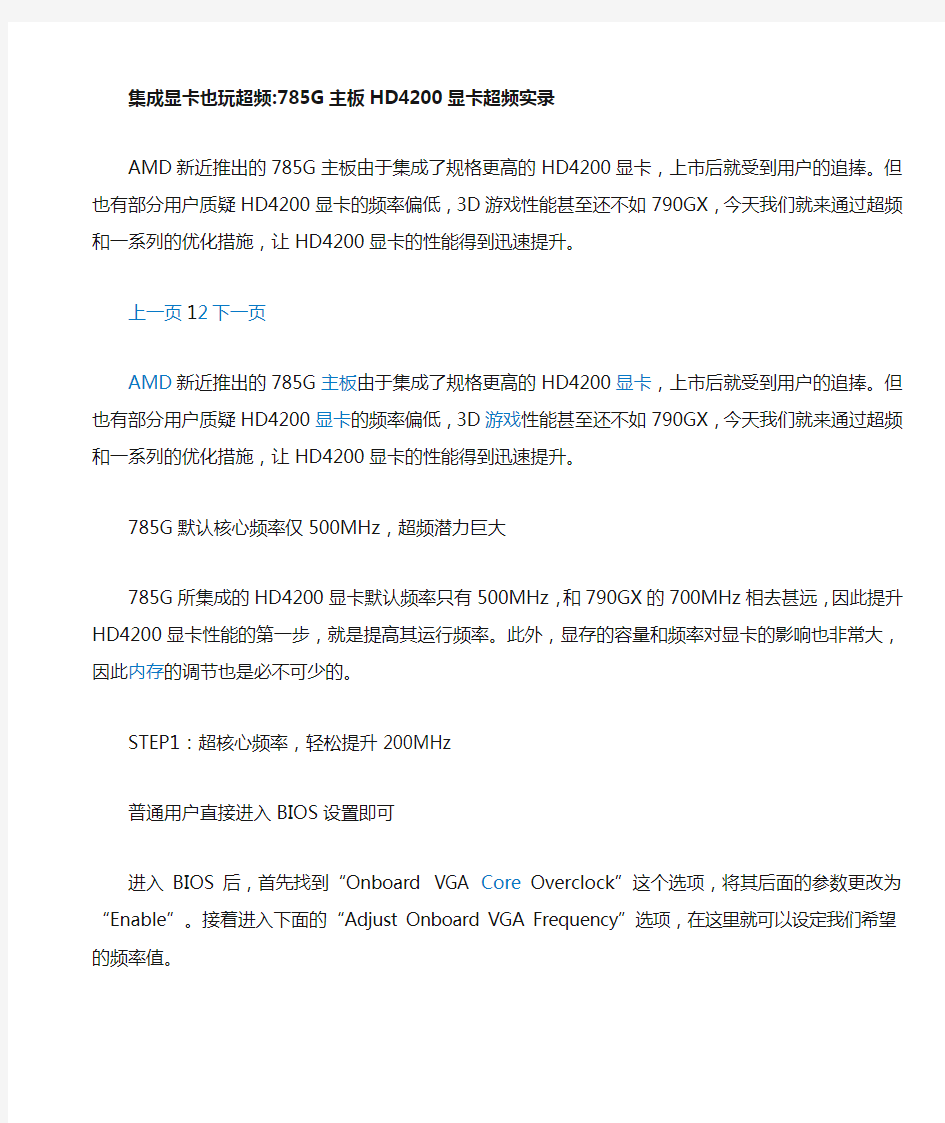
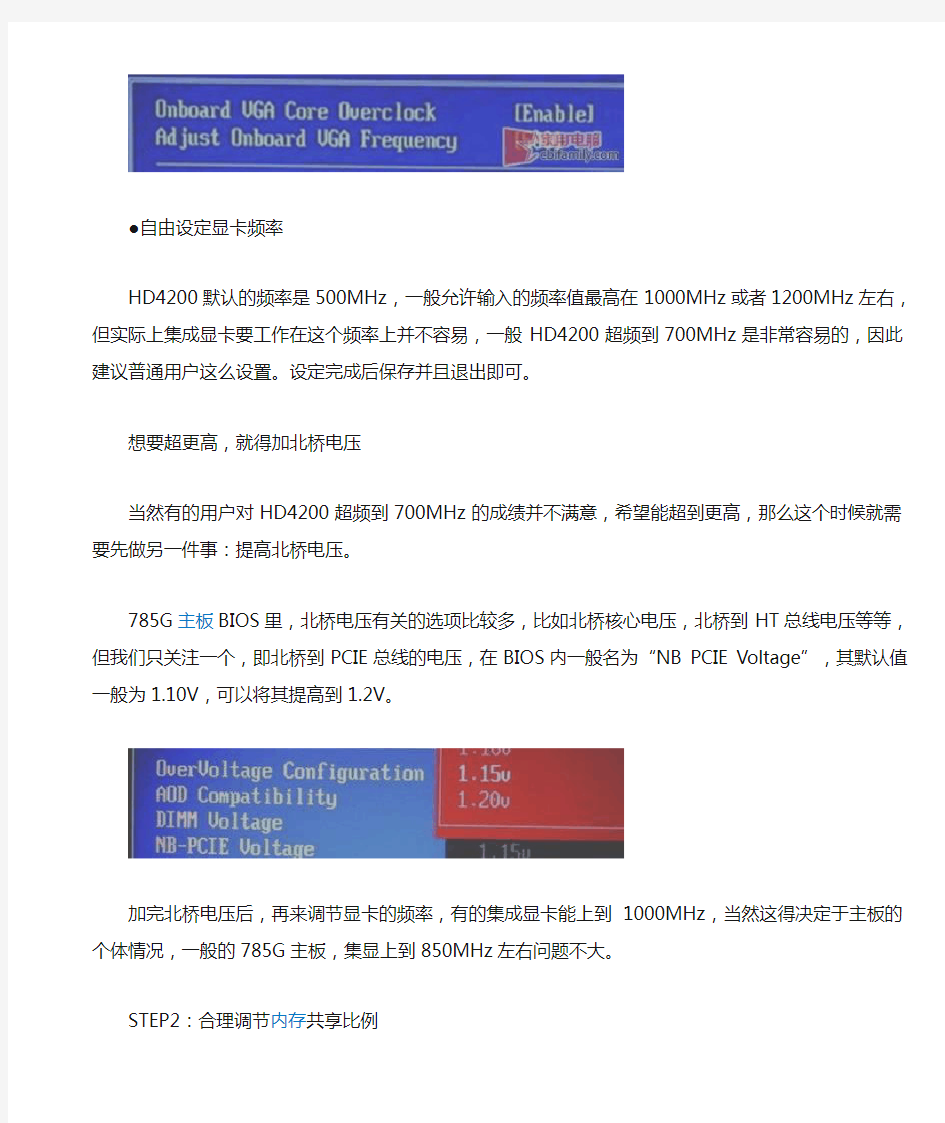
集成显卡也玩超频:785G主板HD4200显卡超频实录
AMD新近推出的785G主板由于集成了规格更高的HD4200显卡,上市后就受到用户的追捧。但也有部分用户质疑HD4200显卡的频率偏低,3D游戏性能甚至还不如790GX,今天我们就来通过超频和一系列的优化措施,让HD4200显卡的性能得到迅速提升。
上一页12下一页
AMD新近推出的785G主板由于集成了规格更高的HD4200显卡,上市后就受到用户的追捧。但也有部分用户质疑HD4200显卡的频率偏低,3D游戏性能甚至还不如790GX,今天我们就来通过超频和一系列的优化措施,让HD4200显卡的性能得到迅速提升。
785G默认核心频率仅500MHz,超频潜力巨大
785G所集成的HD4200显卡默认频率只有500MHz,和790GX的700MHz相去甚远,因此提升HD4200显卡性能的第一步,就是提高其运行频率。此外,显存的容量和频率对显卡的影响也非常大,因此内存的调节也是必不可少的。
STEP1:超核心频率,轻松提升200MHz
普通用户直接进入BIOS设置即可
进入BIOS后,首先找到“Onboard VGA Core Overclock”这个选项,将其后面的参数更改为“Enable”。接着进入下面的“Adjust Onboard VGA Frequency”选项,在这里就可以设定我们希望的频率值。
●自由设定显卡频率
HD4200默认的频率是500MHz,一般允许输入的频率值最高在1000MHz或者1200MHz左右,但实际上集成显卡要工作在这个频率上并不容易,一般HD4200超频到700MHz是非常容易的,因此建议普通用户这么设置。设定完成后保存并且退出即可。
想要超更高,就得加北桥电压
当然有的用户对HD4200超频到700MHz的成绩并不满意,希望能超到更高,那么这个时候就需要先做另一件事:提高北桥电压。
785G主板BIOS里,北桥电压有关的选项比较多,比如北桥核心电压,北桥到HT总线电压等等,但我们只关注一个,即北桥到PCIE总线的电压,在BIOS内一般名为“NB PCIE V oltage”,其默认值一般为1.10V,可以将其提高到1.2V。
加完北桥电压后,再来调节显卡的频率,有的集成显卡能上到1000MHz,当然这得决定于主板的个体情况,一般的785G主板,集显上到850MHz左右问题不大。
STEP2:合理调节内存共享比例
现在不少的785G主板都集成有128M的显存,但这显然是不够用的,为了让785G发挥出更好的性能,自然需要为其搭配更大容量的显存,这就需要从内存里划分了。
●同时使用系统内存和板载显存
进入BIOS后首先找到设置显存模式选项。一般名为“ON Chip VGA”,后面的方框内有UMA、Side Port
和UMA + SIDEPORT三种模式可供选择,选定其中的“UMA+SIDEPORT”,表示同时使用系统内存和板载显存。
接着看下面的“VGA Share Memory”,如果手中的785G主板集成有显存,那么在这里设定为256MB即可,如果手中主板是没有集成显存的,可以选择512MB。此外有的主板还会有“UMA Location”的选项,后面的方框内会有“Above”和“Below”两个项,如果用户希望集成显卡的性能更好,可以选择“Below”,如果希望更高的稳定性,则选择“Above”。
在调节好内存容量之后,就是设定频率了。首先是系统内存,这时超得越高越好。其次是板载显存,BIOS 内设定它工作频率的选项一般名称为“SIDEPORT clock Speed”。目前785G主板集成的显存大多是DDR3的,我们可以在这里设定为667MHz,即DDR3 1333,这样集成显卡的性能会提升很多。如果更改后开机出现花屏等故障,最好还是立即改回去。
■超频前后785G主板性能测试表
///********以下是以ASUS主板为例::
进入的JumeperFree Configuration选项我们可以看到GPU OverClocking选项,这个就是显示核心频率的调节选项了。华硕这款主板的显示核心频率调节范围是从500MHz到2000MHz,不过实际上能达到的稳定频率为1050MHz,而且需要将北桥电压加到1.49V。
影响集显性能最重要的核心频率找到之后,我们要做的就是将其能稳定的最高频率找到,至于方法很简单就是将频率逐步调高,然后进行3DMark 06等软件测试稳定性,直到找出最高频率为止。
进入Advanced\Chipset\Internal Graphics设置菜单以后我们可以看到很多关乎显存参数的项我们从上到下依次进行解释。
Primary Video Controller——显示启动项
这个选项和性能无关不需要调节。
Internal Graphics Mode——显存模式选择
这个选项我们需要设定为UMA+SIDEPORT模式。(注解:UMA代表用内存做显存SIDEPORT代表板载显存 UMA+SIDEPORT代表开启板载显存和内存混合使用模式,此模式性能最佳,但是需要占用平台内存容量。)
UMA Frame Buffer Size——划分内存为显存的容量选项
这个选项一般来说越大越好,但是一定要视平台内存容量而定,2GB以下内存推荐选128MB,4GB内存的用户就往最大的数值来选吧,这里我们选择了最大的896MB。
SIDEPORT Clock Speed——板载显存频率
这个选项当然越大越好,华硕这张主板板载显存的频率上限在1500左右,再调高会导致启动失败。(注释:此选项并不是每块785G主板都会有。)
SP OverVoltage——板载显存电压
本选项是板载显存的电压调节选项,将电压调高,板载显存频率就能超的更高。电眼最大值为1.6V。(注释:此选项并不是每块785G主板都会有。)
UMA-SP Interleave Mode——开启板载显存参数选项
个选项设置为Fine以后可以调节板载显存、内存的使用比例。
Interleave Size——板载显存使用容量
这个选项我们当然会选择128MB,因为我们要完全应用板载显存。
Interleave Ratio (SP:UMA)——板载显存内存占用比例
选项对性能影响较大,而且有众多比例选项,通过我们以前的测试得出的结论是5:11为最佳性能比值。
显卡超频方法
显卡超频一般有2个方法1。硬件超频2。软件超频 关于硬件超频其实就是提升系统的外频而提高AGP总线的频率,适当的时候可以考虑给AGP加电压。但是这个方法不好操作,并且风险很大,一不小心你的小兵器就冒烟了。呵呵所以这里我主要给大家讲下如何对显卡进行软超频。 软件超频的方法还是很多的,有修改注册表来打开隐藏的超频选项后的直接设置超频,有利用专门的软件来提高显存频率的方法我们先来介绍下注册表的超频方法。!! 1。我们先来看看如何从注册表上获取显卡的BLOS信息 适用系统XP/2000/98/NT/2003 这主要是针对经常更新显卡BOSL的朋友 打开运行注册表编辑器,展开 …HKEY-LOCAL-MACHINE\HARDWARE\DESCRIPTION\System 在这里记录了显卡BOLS的日期,版本,和视频BOLS日期等信息。找到:VideoBiosDate 该数值显示的就是显卡BLOS更新日期。找到;SystemBIOSVersion 这里显示的就是显卡BOLS的版本号2。现在我们就来看如何对显卡超频 (1)超频TRIDENT IMAGINE9750系列显卡系统XP/98/2000 作用:如果显卡不支持3D游戏或VCD时画面就会不流畅。但如果光区性能良好。可以考虑超频显卡 打开运行注册表编辑器,展开…HKEY-LOCAL-MACHINE\Software\trident Microsystems ' 设置?D3DPerformance'的数值数据,将其设置为5(最大为7)修改:CKBLINERON的数值数据为2(最大为2)。 (2)优化Diamond Fire GL1000 Pro 显卡系统;XP/98/2000/NT/2003 作用:更改显卡的芯片的系统时钟频率,提高显卡的刷新速度 打开运行注册表编辑器,展开 …HKEY-LOCAL-MACHINE\Software\Diamond\DirexctX\Direct3D\HAL 将其;NODMA健值数据数值改为“1”(缺省值为0) 展开…HKEY-LOCAL-MACHINE\Software\Diomand\Display将;SystemClock的数据数值改为?8(MB)…或?4(MB)…重起计算机 (3)修改NVIDIA显卡的刷新率系统XP/2000 操作:一般NV的显卡默认的刷新率都是60HZ,但是我们可以在注册表中对其进行修改1。打开运行注册表编辑器,展开 …HKEY-LOCAL-MACHINE\System\CurrentControlSE\Services\Nv4\Device0 现在在右边的窗口上可以看见很多健值数据项,这些都是对应的相应的NV显卡 2 用鼠标双击显卡类型如:nv20-modes对应的是GF3显卡然后会弹出?编辑多字符串…的窗口这里就显示了显卡所支持的分辨率,色深以及刷新率,其中第一个数值是色深,2。3个是分辨率其后都是刷新率。 3在数值数据中删除不需要的刷新率。不过记住不要把最后的0删除。 注意:一定不要把刷新率调太高不然可能烧坏你的显示器所输入的屏率值必须是你显卡支持的不然可能出现不良后果。 (4)修改NV显卡的D3D刷新率系统:XP/98/2000 作用不用说了吧打开运行注册表编辑器,展开 …HKEY-LOCAL-MACHINE\Software\Microsoft\DirectDraw 单击编辑——新?gt;> 狣
(完整版)超频必看AMD_CPU超频教程
超频必看!AMD_CPU超频教程 基本知识: CPU的频率=倍频x外频(FSB) 举个例子2.0G(CPU频率)=200MHz(外频)x10(倍频),这里可以把1G=1000MHz。 解释一下这个公式: FSB即前端总线,可以这样理解:FSB就象是各个乡村(电脑各个部件)通往城市(CPU)的马路,倍频可以理解成马路(FSB)的条数,所以有了一个结论:增加马路的条数或者增加马路的宽度都可以达到增加通信量的目的 So:250MHz x 8 = 2G,或者是:100MHz x 20 = 2G But:显然马路的宽度要比更多的条数好,PC里也是一样,一般不会用后一个公式,降低FSB会大大影响性能。 不过FSB在一些AMD CPU上是不准确的,不过理论是一样的,林外需要注意的是目前大部分CPU 的倍频已锁定,无法降低或升高。 有人说:明白了,加FSB就完事了,这也是为什么超不上去超不成功的原因。但是实际上,在很多时候当提高FSB后,整个系统的通道都加宽,但是内存、AGP和PCI系统却承受不了这样的负荷,所以会导致超频失败。 如何解决这个问题: 这时一个好的BIOS系统起到了作用,Intel原厂主板几乎没有提供超频设置的选项;VIA系列的KT266、333、400、600、880、K8T800没有锁定PCI和AGP(K8T800pro除外)所以给超频带来了一定的麻烦,NF 系列的主板几乎全部锁定了。 最重要的部分是内存: 当利用公式250MHz x 8 = 2G时,你的DDR400内存变成了DDR500,如果这时内存无法承受,将导致了超频的失败。 如何解决? BIOS的超频设置里会有分频设置,即FSB:RAM,而且比率是设置好的,比如5:4,3:2,4:3之类。注意一点使用这个比率时会有一定的性能损失,当少量超频时,好的内存是可以承受的,这时就不必使用分频了。所以好内存要比杂牌内存贵那么多。 PS:M2N-E的BIOS中没有分频设置 电压:
(完整版)超频必看AMD_CPU超频教程
超频必看!AMD_CPU 超频教程 基本知识: CPU 的频率=倍频x 外频(FSB) 举个例子2.0G(CPU频率)=200MHz(外频)x10(倍频),这里可以把1G=1000MHz。 解释一下这个公式: FSB即前端总线,可以这样理解:FSB就象是各个乡村(电脑各个部件)通往城市(CPU)的马路,倍频可以理解成马路(FSB)的条数,所以有了一个结论:增加马路的条数或者增加马路的宽度都可以达到增加通信量的目的 So:250MHz x 8 = 2G,或者是:100MHz x 20 = 2G But :显然马路的宽度要比更多的条数好,PC里也是一样,一般不会用后一个公式,降低FSB会大大影响 性能。 不过FSB 在一些AMD CPU 上是不准确的,不过理论是一样的,林外需要注意的是目前大部分CPU 的倍频已锁定,无法降低或升高。 有人说:明白了,加FSB就完事了,这也是为什么超不上去超不成功的原因。但是实际上,在很多时候当提高FSB后,整个系统的通道都加宽,但是内存、AGP和PCI系统却承受不了这样的负荷,所以会导致超频失败。 如何解决这个问题: 这时一个好的BIOS 系统起到了作用,Intel 原厂主板几乎没有提供超频设置的选项;VIA 系列的KT266、333、400、600、880、K8T800 没有锁定PCI 和AGP(K8T800pro 除外)所以给超频带来了一定的麻烦,NF 系列的主板几乎全部锁定了。 最重要的部分是内存: 当利用公式250MHz x 8 = 2G 时,你的DDR400 内存变成了DDR500 ,如果这时内存无法承受,将导致了超频的失败。 如何解决? BIOS 的超频设置里会有分频设置,即FSB:RAM ,而且比率是设置好的,比如5:4,3:2,4:3 之类。注意一点使用这个比率时会有一定的性能损失,当少量超频时,好的内存是可以承受的,这时就不必使用分频了。所以好内存要比杂牌内存贵那么多。 PS:M2N-E 的BIOS 中没有分频设置电压: 当一切就绪时,会有达到极限情况,这时就要提高电压(这也是减短寿命的根源,小幅度加压的影响是 很小的)。任何部件的超频都会受到电压的限制,加电压是有效的但也是有危险的,万不可贪心,当你闻到糊味一切都晚了。
主板电压设置选项解析(超频必读)
前言:这年头的超频和以往已经有了很大的不同:在过去,超频就是花小钱买中低端CPU,超频成中高端CPU的水平来用,是一个非常有效的提高性价比的做法,因此受到了很多追求性价比的用户所青睐;而现在,CPU超频受到了越来越多的限制,在Intel二代酷睿平台玩超频不仅需要买较贵的P67/Z68主板,还要搭配高价的k系列处理器才能有较好的超频潜力,总体来看投入比以前大很多,加上近年来CPU默认频率的性能已经很够用,因此玩超频的人少了很多。 当然,我们不会因为玩超频的人少就不关注超频,下面我们为大家带来的就是一篇超频相关的工具性文章,是参考、整理了国外网站的资料得出的,详细地介绍了AMD和Intel两大厂商的CPU、内存和芯片电压选项,相信对入门级超频用户尤其有用。 ----------------------------------------------------------------------------- 为什么要调整电压 超频就是要让硬件运行在额定的工作频率以上,此时硬件默认的额定电压可能并不足以满足超频后的硬件的需求,因此我们需要调整电压来满足硬件的需求,从而提高超频的成功率。 -----------------------------------------------------------------------------
按DEL/F2进入BIOS设置界面 电压设置选项一直是一个困扰国内超频用户的地方。为什么这么说呢这有多方面的原因,我们在这里稍微提出一下,希望日后主板厂商能有所改进: 1、英文不是所有人都看得懂。大部分主板的BIOS还是全英文的,因此电压设置选项也是英文的,这并不是所有人都能看懂的,因此是超频玩家理解电压设置选项的一个重要障碍。这方面目前就华硕的UEFI图形化BIOS解决得最好。 2、缺乏应有的解释。在BIOS里,选项一般列在左边,选项解释一般列在右边,然而很长一段时间里,受到BIOS容量限制,或者遇上工程师偷懒,这些选项解释的内容就只是选项名称的复制,根本什么也没说,没有很好地解释电压选项的意义。 3、各大厂商“各执一词”。不同的厂商对同样的电压选项可能会有不同的叫法,A厂商叫这个选项为a,B厂商叫这个选项为b,C厂商叫这个选项为c,五花八门的叫法缺乏统一性,实在比较让人摸不着头脑。
CPU超频设置
一、什么是超频? 超频是使得各种各样的电脑部件运行在高于额定速度下的方法。例如,如果你购买了一颗Pentium43.2GHz处理器,并且想要它运行得更快,那就可以超频处理器以让它运行在3.6GHz下。 郑重声明! 警告:超频可能会使部件报废。超频有风险,如果超频的话整台电脑的寿命可能会缩短。如果你尝试超频的话,我将不对因为使用这篇指南而造成的任何损坏负责。这篇指南只是为那些大体上接受这篇超频指南/FAQ以及超频的可能后果的人准备的。 为什么想要超频?是的,最明显的动机就是能够从处理器中获得比付出更多的回报。你可以购买一颗相对便宜的处理器,并把它超频到运行在贵得多的处理器的速度下。如果愿意投入时间和努力的话,超频能够省下大量的金钱;如果你是一个象我一样的狂热玩家的话,超频能够带给你比可能从商店买到的更快的处理器。 二、超频的危险 首先我要说,如果你很小心并且知道要做什么的话,那对你来说,通过超频要对计算机造成任何永久性损伤都是非常困难的。如果把系统超得太过的话,会烧毁电脑或无法启动。但仅仅把它推向极限是很难烧毁系统的.然而仍有危险。第一个也是最常见的危险就是发热。在让电脑部件高于额定参数运行的时候,它将产生更多的热量。如果没有充分散热的话,系统就有可能过热。不过一般的过热是不能摧毁电脑的。由于过热而使电脑报废的唯一情形就是再三尝试让电脑运行在高于推荐的温度下。就我说,应该设法抑制在60C以下。 不过无需过度担心过热问题。在系统崩溃前会有征兆。随机重启是最常见的征兆了。过热也很容易通过热传感器的使用来预防,它能够显示系统运行的温度。如果你看到温度太高的话,要么在更低的速度下运行系统,要么采用更好的散热。稍后我将在这篇指南中讨论散热。 超频的另一个“危险”是它可能减少部件的寿命。在对部件施加更高的电压时,它的寿命会减少。小小的提升不会造成太大的影响,但如果打算进行大幅超频的话,就应该注意寿命的缩短了。然而这通常不是问题,因为任何超频的人都不太可能会使用同一个部件达四、五年之久,并且也不可能说任何部件只要加压就不能撑上4-5年。大多数处理器都是设计为最高使用10年的,所以在超频者的脑海中,损失一些年头来换取性能的增加通常是值得的。 基础知识 为了了解怎样超频系统,首先必须懂得系统是怎样工作的。用来超频最常见的部件就是处理器了。 在购买处理器或CPU的时候,会看到它的运行速度。例如,Pentium43.2GHzCPU运行在3200MHz下。这是对一秒钟内处理器经历了多少个时钟周期的度量。一个时钟周期就是一段时间,在这段时间内处理器能够执行给定数量的指令。所以在逻辑上,处理器在一秒内能完成的时钟周期越多,它就能够越快地处理信息,而且系统就会运行得越快。1MHz 是每秒一百万个时钟周期,所以3.2GHz的处理器在每秒内能够经历3,200,000,000或是3十亿200百万个时钟周期。相当了不起,对吗? 超频的目的是提高处理器的GHz等级,以便它每秒钟能够经历更多的时钟周期。计算处理器速度的公式是这个:FSB(以MHz为单位)×倍频=速度(以MHz为单位)。现在来解释FSB和倍频是什么: FSB(对AMD处理器来说是HTT),或前端总线,就是整个系统与CPU 通信的通道。所以,FSB能运行得越快,显然整个系统就能运行得越快。 CPU厂商已经找到了增加CPU的FSB有效速度的方法。他们只是在每个时钟周期中发送了更多的指令。所以CPU厂商已经有每个时钟周期发送两条指令的办法(AMDCPU),或甚至是每个时钟周期四条指令(IntelCPU),而不是每个时钟周期发送一条指令。那么在考虑CPU和看FSB速度的时候,必须认识到它不是真正地在那个速度下运行。 Intel CPU是“四芯的”,也就是它们每个时钟周期发送4条指令。这意味着如果看到800MHz的FSB,潜在的FSB速度其实只有200MHz,但它每个时钟周期发送4条指令,所以达到了800MHz的有效速度。相同的逻辑也适用于AMDCPU,不过它们只是“二芯的”,意味着它们每个时钟周期只发送2条指令。所以在AMDCPU上400MHz的FSB是由潜在的200MHzFSB每个时钟周期发送2条指令组成的。 这是重要的,因为在超频的时候将要处理CPU真正的FSB速度,而不是有效CPU速度。 速度等式的倍频部分也就是一个数字,乘上FSB速度就给出了处理器的总速度。例如,如果有一颗具有200MHzFSB(在乘二或乘四之前的真正FSB速度)和10倍频的CPU,那么等式变成:(FSB)200MHz×(倍频)10=2000MHz CPU速度,或是2.0GHz。 在某些CPU上,例如Intel自1998年以来的处理器,倍频是锁定不能改变的。在有些上,例如AMDAthlon64处理器,倍频是“封顶锁定”的,也就是可以改变倍频到更低的数字,但不能提高到比最初的更高。在其它的CPU上,倍频是完全放开的,意味着能够把它改成任何想要的数字。这种类型的CPU是超频极品,因为可以简单地通过提高倍频来超频CPU,但现在非常罕见了。在CPU上提高或降低倍频比FSB容易得多了。这是因为倍频和FSB不同,它只影响CPU速度。改变FSB时,实际上是在改变每个单独的电脑部件与CPU通信的速度。这是在超频系统的所有其它部件了。这在其它不打算超频的部件被超得太高而无法工作时,可能带来各种各样的问题。不过一旦了解了超频是怎样发生的,就会懂得如何去防止这些问题了。 在AMDAthlon64CPU上,术语FSB实在是用词不当。本质上并没有FSB。FSB被整合进了芯片。这使得FSB与CPU的通信比Intel的标准FSB 方法快得多。它还可能引起一些混乱,因为Athlon64上的FSB有时可能被说成HTT。如果看到某些人在谈论提高Athlon64CPU上的HTT,并且正在讨论认可为普通FSB速度的速度,那么就把HTT当作FSB来考虑。在很大程度上,它们以相同的方式运行并且能够被视为同样的事物,而把HTT 当作FSB来考虑能够消除一些可能发生的混淆。 三、怎样超频 那么现在了解了处理器怎样到达它的额定速度了。非常好,但怎样提高这个速度呢? 超频最常见的方法是通过BIOS。在系统启动时按下特定的键就能进入BIOS了。用来进入BIOS最普通的键是Delete键,但有些可能会使用象F1,F2,其它F按钮,Enter和另外什么的键。在系统开始载入Windows(任何使用的OS)之前,应该会有一个屏幕在底部显示要使用什么键的。 假定BIOS支持超频,那一旦进到BIOS,应该可以使用超频系统所需要的全部设置。最可能被调整的设置有: 倍频,FSB,RAM延时,RAM速度及RAM比率。 在最基本的水平上,你唯一要设法做到的就是获得你所能达到的最高FSB×倍频公式。完成这个最简单的办法是提高倍频,但那在大多数处理器上无法实现,因为倍频被锁死了。其次的方法就是提高FSB。这是相当具局限性的,所有在提高FSB时必须处理的RAM问题都将在下面说明。一旦找到了CPU的速度极限,就有了不只一个的选择了。 如果你实在想要把系统推到极限的话,为了把FSB升得更高就可以降低倍频。要明白这一点,想象一下拥有一颗 2.0GHz的处理器,它采用200MHzFSB和10倍频。那么200MHz×10=2.0GHz。显然这个等式起作用,但还有其它办法来获得 2.0GHz。可以把倍频提高到20而把FSB降到100MHz,或者可以把FSB升到250MHz而把倍频降低到8。这两个组合都将提供相同的 2.0GHz。那么是不是两个组合都应该提供相同的系统性能呢? 不是的。因为FSB是系统用来与处理器通信的通道,应该让它尽可能地高。所以如果把FSB降到100MHz而把倍频提高到20的话,仍然会拥有2.0GHz的时钟速度,但系统的其余部分与处理器通信将会比以前慢得多,导致系统性能的损失。 在理想情况下,为了尽可能高地提高FSB就应该降低倍频。原则上,这听起来很简单,但在包括系统其它部分时会变得复杂,因为系统的其它部分也是由FSB决定的,首要的就是RAM。这也是我在下一节要讨论的。
超频教程如何在bios设置详细不容错过
DEL键进BIOS,首先进入眼帘的是BIOS 主界面,我们需要的超频选项是Overcloc k Mavigato r Engine~不同的主板会有不同的显示,这个就需要看下说明书里关于BIOS 的描述 了 进入超频大项后,会出现大排的选项~ 默认状态下,超频选项是关闭的,这时就要打开Overcloc k
,把 Normal 改为 Automat e Overcloc k(自动超 频)或 Manual overclock (手动超 频)了,本 帖重点 在于手 动超频 有事请 发贴,咱 们论坛 见 动超频设置后,底下的选项就可以选择了~我们可以看到CPU电压内存电压 主板电压串行总线电压,CPU外频倍频HT速度内存时序等等都已经从蓝变 白~
CPU 电压调节,主板都有一个比较安全的默认电压,有时候CPU 的体质不是特别好,又或主板供电或电源做工不够,会在超频启动瞬间形成压降,所以CPU 可以适当的给予加压,一般以不超过~为好。 这个3800+是低压版,默认电压为,我给选择了
内存电压选项,这个主板的选项少的可怜,就寥寥几个,幸亏映泰也考虑到了小D9极品内存颗粒对电压的敏感性,在主板上设置了电压跳线,号称,实际应该为左右。 这个电压我就选择它的最低,,金邦白金条的体质不错,一般上DDR1100不是大问题
有事请发贴,咱们论坛见
当前 离线 威望 25237 贡献 7258 性别 男 在线时 间 6 小时 最后登 录 2011-12- 22 帖子 精华 4 阅读权 限 165 注册时 间 2006-4-2 7 相册 中将, 积分 25237, 距离下 一级还 需 4763 积分 贡献 7258 威望 发表于 2007-9-23 11:46:58| 本帖最后由 张慢肉 于 2007-09-23 12:18:16 编辑 主板电压,这个一般是在超频后不稳定才给予加压,加压后主板温度会有大幅度提高,小超频就无需设置了,最低就成,这点能显著延长主板的寿命HyperTransport 串行总线电压,同样用最低的那个
bios设置图文教程(含cpu超频)
我们来介绍一下Award Bios的设置,其实Award Bios和AMI Bios里面有很多东西是相同的,可以说基本上是一样的,虽然有些名字叫法不同,但是实际作用是一样的。在前文中已经了解了一些Bios的基本知识,和设置,那么在这篇文章里面我就会更详细的介绍一下Bios的超频设置,希望对那些想超频但是又没有接错过超频的玩家能有一些帮助。 和AMI Bios一样,再开机画面时按下“Del”键进入Bios设置菜单(有些是按F1键): 进入后大家会看到以下菜单,也有可能会有一些差别,但是基本上是差不多的,及算名字不同,但是基本上作用是一样的 大家可以用方向键移动光标,回车键确认,ESC键返回,用PageUp,PageDown和数字键键调整设置,在任何设置菜单中可以按下F10键退出并保存设置,这些都和AMI Bios设置差不多!那么就正是进入设置! 一.SoftMenu Setup(软超频设置)
其实这个Soft Menu Setup,是升技主板独有的技术,这里提供了丰富的CPU外频、倍频调节(需要CPU支持)、AGP/PCI总线频率以及CPU/内存/AGP的电压调节频率等等。这个项目相当于一些主板中的“Frequency/Voltage Control” 前面是CPU的一些基本信息显示,下面的选项就是CPU超频的主要选项了! 1. CPU Operating Speed(CPU外频设置): 这个项目根据你所使用的处理器型式以及速度来显示该处理器的运作速度,您可以选择[User Define](使用者设定)的选项来手动输入其运作速度。如图: 好了,到了这里我就先放下Bios的设置引导了,在教大家超频之前先向大家解释一下什么叫超频以及超频的原理吧,这样才能让你能更好的进入下一步Bios设置超频! CPU超频,它的主要目的是为了提高CPU的工作频率,也就是CPU的主频。而CPU的主频又是外频(FSB)和倍频(Multiplier Factor)的乘积。例如一块CPU的外频为200MHz,倍频为10,可以计算得到它的主频=外频×倍频=200MHz×10 = 2000MHz,即2.0GHz。
bios设置图文教程(含cpu超频)
最后,在这里面还可以看到给AGP显示卡提高工作电压的选项,如果你超频是为标准外频,也让显示卡超频工作了的话,那么可以考虑适当提高一些AGP的电压,AGP默认电压为。如图: 好了,说了这么多的超频的Bios设置后,继续说明其他选项的Bios设置,当然,一下内容中同样也有关于优化超频的说明! 二.Standard CMOS Features(标准CMOS参数设定) 这里就不用多讲了!想必大家都能看懂!下面是“IDE设备设置”里面的选项解释,一般不用用户设置,保持默认的就可以了! 三.Advanced BIOS Features(BIOS进阶功能设定) Power On Self Test(快速启动选择): 当设定为[Enabled](启动)时,这个项目在系统电源开启之后,可加速POST(Power O n Self Test)的程序。BIOS会在POST过程当中缩短或是跳过一些检查项目,从而加速启动等待的时间! Disk Boot Priority(硬盘引导顺序): 此项目可选择硬盘开机的优先级,按下的按键,你可以进入它的子选单,它会显示出已侦测到可以让您选择开机顺序的硬盘,以用来启动系统。当然,这个选项要在你安装了两块
或者两块以上的系统才能选择! 3. HDD Change Message: 当设定为[Enabled](启动)时,如果你的系统中所安装的硬盘有更动,在POST的开机过程中,屏幕会出现一道提示讯息。 4. First Boot Device / Second Boot Device / Third Boot Device / Boot Other D evice: 在[First Boot Device]、[Second Boot Device]以及[Third Boot Device]的项目当中选择要做为第一、第二以及第三顺序开机的装置。BIOS将会依据你所选择的开机装置,依照顺序来启动操作系统!其中可以选择的设备根据你安装的设备而定!如图: 三.Advanced Chipset Features(芯片组设定) 芯片组设定也是Bios设置里面的一个重点设置,这里就详细说明一下! Timing Selectable(内存参数设置选项): 这个项目会视内存模块的不同,为接下来四个项目设定最佳的计时方式。默认值为「By SPD」。这个默认值会读取SPD (Serial Presence Detect) 装置的内容,并且依据SPD内容设定这四个项目。内存模块上的EEPROM (只读存储器) 储存有关模块的重要参数信息,例如内存类型、大小、速度、电压接口及模块储存区域。 Latency Time: 这个项目可控制DRAM读取指令与数据成为真正可用的时间之间的延迟时间。较低的CAS 周期能减少内存的潜伏周期以提高内存的工作效率。因此只要能够稳定运行操作系统,我们应当尽量把CAS参数调低,从而提高内存的运行速度。反过来,如果内存运行不稳定,可以将此参数设大,以提高内存稳定性。
最新整理华硕主板bios超频设置方法
华硕主板b i o s超频设置方法 你们知道怎么设置主板超频吗?下面是学习啦小编带来华硕主板b i o s超频设置方法的内容,欢迎阅读! 华硕主板b i o s超频设置方法: 目前而言,几乎所有的主板都可以在主板B I O S中进行超频,而且这是比较理想的超频方案,以P4 2.0G A 为例,开机会按下D E L键进入B I O S主菜单,然后进入 F r e q u e n c y/V o l t a g e C o n t r o l选项,在这里我们可以设置C P U的外频、倍频以及C P U电压等参数,首先我们先来调整C P U的外频,利用键盘上的上下按键使光标移动到C P U C l o c k上,然后按一下回车键即可输入外频频率(比如133)。一般而言,在这里允许输入数值范围在 100-200之间(如图),可以以每1M H z的频率提高进行线性超频,最大限度的挖掘C P U的潜能。 接下来需要设置内存总线的频率,在C P U:D R A M C l o c k R a t i o中,我们选择外频与内存总线频率的比值,可以选择4:3、1:1或4:5三个(如图),如果你使用的是 D D R333内存,那么它的标准运行频率可以达到166M H z,刚才我们已经把外频设置成了133M H z,因此在此可以选择4:5,让内存也运行在最高的水平,如果你使用的是
D D R266内存,可以设置成1:1让二者同步工作。 第三步是调节C P U的核心电压,如果要想让C P U在一个高频率下工作,通常都需要适当的加一点儿电压来保证C P U的稳定运行。进入C u r r e n t V o l t a g e选项(如图),P4 C P U的额定核心工作电压为 1.5V,通常不超过 1.65V 电压都是安全的,当然,提高电压要保证稳定工作,尽可能的少加电压,比如 1.55V尝试一下。设置完毕后保存退出,C P U就会运行在你设置的频率下了。 线性超频法 为了让游戏跑的更快,不少用户都喜欢对C P U进行适当超频,但是超频总是有危险的,如果超频不成功,可能会导致A G P显卡以及P C I设备的直接损坏。所以不少厂商都在主板上应用了线性超频这一技术。应用该功能的主板可以逐兆赫兹的对处理器进行超频,把处理器的超频潜力发挥到极致,而这不会影响其它外设的性能。 以大家常见的P4 1.7处理器为例,前端总线频率为400M H z,其外频则为400M H z的四分之一,也就是100M H z。而P C I总线必须保持在33M H z,A G P总线必须保持在 66M H z,此时整个系统采用三分频,P C I总线频率刚好就是外频的三分之一。当外频提升至120M H z时,P C I总线
cpu超频如何改回来
cpu超频如何改回来 cpu超频改回来方法一: 你只要重设bios为出厂设置就可以把cpu超频设置改回来了。 方法如下:开机或者重启电脑按住del键,进入bios. 这时有两个选项(一般在右边),一个是load fail-safe defaults 既系统预设的稳定参数. 另一个是load optimized defaults 既系统预设的最佳参数(一般选这个).按方向键选中一个回车,提示是否确定,按y,回车. 最后,也是最重要的选择save&exit step(保存设置),当然直接按f10也可以. 按y回车.电脑自动重起登陆系统.问题解决。 cpu超频改回来方法二: bios中进行cpu超频设置步骤: 1、开机画面时按下“del”键进入bios设置菜单(有些是按f1键): 用方向键移动光标,回车键确认,esc键返回,用pageup,pagedown和数字键键调整设置,在任何设置菜单中可以按下f10键退出并保存设置。 进入设置 softmenu setup(软超频设置) 前面是cpu的一些基本信息显示,下面的选项就是cpu超频的主要选项
1. cpu operating speed(cpu外频设置): 这个项目根据所使用的处理器型式以及速度来显示该处理器的运作速度,可以选择[user define](使用者设定)的选项来手动输入其运作速度。 选择“cpu operating speed”中的“use defined”选项后,会看到以前不可以选的cpu选项现在已经可以进行设置了! ext.clock(cpu/agp/pci) 这是外频调节设置选项,手动输入想设置成的cpu外频数值,在此允许输入数值范围在100-412之间,可以以每1mhz的频率提高进行线性超频,最大限度的挖掘cpu的潜能。 一般上cpu的外频在100至250左右较为正常,一般不会超过300mhz,所以用户千万不要一次性把外频调到最高,原则上来讲,第一次超频cpu因为不清楚cpu究竟可以在多高的外频下工作,因此设置外频的数值可以以三至五兆赫兹为台阶提高来慢慢试验,设置了正确的外频数字以后再按回车键确定。 如果cpu的倍频没有被锁定的话,在ext.clock(cpu/agp/pci)菜单下会显示有一个multiplier factor(倍频设置)选项这个项目选择cpu的倍频数。 2.estimated new cpu clock: 这个项目显示前两项 [ext. clock] 与 [multiplier factor] 的频率总和。 3. n/b strap cpu as: 这个部份可以设定指定给mch (内存控制器)的前端总线。选项有:[psb400]、[psb533]、[psb800]、以及 [by cpu]。默认值
图解CPU超频图解教程
为了了解怎样超频系统,首先必须懂得系统是怎样工作的。用来超频最常见的部件就是处理器了。 在购买处理器或CPU的时候,会看到它的运行速度。例如,黑盒X2 5000+是2.6GHz CPU 运行在2600MHz下。这是对一秒钟内处理器经历了多少个时钟周期的度量。一个时钟周期就是一段时间,在这段时间内处理器能够执行给定数量的指令。所以在逻辑上,处理器在一秒内能完成的时钟周期越多,它就能够越快地处理信息,而且系统就会运行得越快。1MHz是每秒一百万个时钟周期,所以2.6GHz的处理器在每秒内能够经历2,600,000,000或是2十亿6百万个时钟周期。 超频的目的是提高处理器的GHz等级,以便它每秒钟能够经历更多的时钟周期。计算处理器速度的公式是这个: 外频(以MHz为单位)×倍频= 速度(以MHz为单位)。 现在来解释外频和倍频是什么: 外频是CPU乃至整个计算机系统的基准频率,单位是MHz(兆赫兹)。在早期的电脑中,内存与主板之间的同步运行的速度等于外频,在这种方式下,可以理解为CPU外频直接与内存相连通,实现两者间的同步运行状态。对于目前的计算机系统来说,两者完全可以不相同,但是外频的意义仍然存在,计算机系统中大多数的频率都是在外频的基础上,乘以一定的倍数来实现,这个倍数可以是大于1的,也可以是小于1的。 速度等式的倍频部分也就是一个数字,乘上外频速度就给出了处理器的总速度。例如,如果有一颗具有200MHz 外频和10倍频的CPU,那么等式变成: (外频)200MHz×(倍频)10 = 2000MHz CPU速度,或是2.0GHz。 在某些CPU上,例如Intel自1998年以来的处理器,倍频是锁定不能改变的。在有些上,例如AMD Athlon 64处理器,倍频是“封顶锁定”的,也就是可以改变倍频到更低的数字,但不能提高到比最初的更高。但也有其它的CPU上,倍频是完全放开的,意味着能够把它改成任何想要的数字。这种类型的CPU是超频极品,因为可以简单地通过提高倍频来超频CPU,但现在非常罕见了。
微星主板超频教程
微星主板超频教程 电脑的超频就是通过人为的方式将CPU、显卡等硬件的工作频率提高让它 们在高于其额定的频率状态下稳定工作。 以Intel E5200 2.5GHz的CPU为例它的额定工作频率是 2.5GHz如果将工作频率提高到 3.2GHz系统仍然可以稳定运行那这次超频就成功了。ConfidentialPage 超频对于大多数用户来说是陌生的、充满危险性的。对于普通用户来说超 频并不是为了打破记录、体现高超的硬件技术而是单纯的为了提升电脑性能的 行为。换一个角度也是让用户花更少的钱享受到更高的硬件性能。ConfidentialPage 需求产生动力超频最早的诞生是源于人们对计算机性能的不满。正是有对 性能更高的需求才促使人们去通过超频的方法来提升计算机的性能也或者是不 愿意花钱购买更高级的电脑硬件而通过超频去实现。也就是说最早的超频动力 源自于人们对性能的要求。ConfidentialPage 软件:准确反映超频后性能提升、是否稳定软件准备为系统、测试软件为主。硬件:拥有良好品质的硬件设备保证系统稳定运行。良好的散热是关键。目前超 频爱好者以散热不同分为两大类极限超频、风冷超频。ConfidentialPage 1CPU 的频率是由CPU的倍频与外频决定。CPU主频外频X 倍频Intel E5200的频率为2500 MHz。其中此CPU外频为200MHz倍频为12.5。由于大部分CPU倍频有限制无法上调所以主流的超频方式以调整CPU外频从而达到超频的目的。ConfidentialPage 7ConfidentialPage 8BIOS中Cell Menu页陎是超频的主要设置页陎。包括了许多有关于CPU、内存频率、电压、具体参数设置等。对于普通超
BIOS超频设置
BIOS超频设置 可以说,自从“攒机”这个词发明以来,超频这个概念就随之诞生了。但是,你是否知道,超频的原理是什么?超频是如何实现的?超频对系统都会造成哪些影响?下面我们将讨论这些问题。 1.超频概述 任何一个对计算机硬件感兴趣的发烧友对超频都一定不会陌生。严格意义上讲,超频是一个广义的概念,任何提高计算机某一部件工作频率,而使之工作在非标准频率下的行为及相关行动都应该称之为超频,其中包括CPU超频、主板超频、内存超频、显示卡超频和硬盘超频等等很多部分。而现在,大多数人对超频的理解仅仅局限在对CPU的超频上,这可以算是狭义上的超频概念。 超频从整体上来说,就是手动去设置CPU的外频和倍频,以使得CPU工作在更高的频率下,然而现在Intel的CPU倍频都是锁死的,而AMD AthlonXP也仅有很少数的产品是没有锁倍频的,因此现在的超频大多数都是从外频上面去做手脚,也就是提高外部总线的频率这个被乘数来使CPU的主频得以提高。 超频主要有两种方式:一个是硬件设置,一个是软件设置。其中硬件设置比较常用,它又分为跳线设置和BIOS设置两种。 软超频就是在系统的BIOS中进行超频的设置过程。不同BIOS版本的主板中软超频的设置存在着一些差异,在此我们以Award BIOS、AMI BIOS和Phoenix BIOS三种最常见的BIOS 版本为例,平台则是两个Pentium 4平台,一个AthlonXP平台。 2.Award BIOS超频 当前环境:SiS645芯片组——Pentium 4平台 我们用来进行软超频的CPU是一块Pentium 4 2.0GA,开机后按下DEL键进入BIOS主菜单。进行软超频的设置在右边一栏的第一行“Frequency/V oltage Control”。首先我们来调整CPU 的外频,将光标移动到“CPU Clock”上,然后回车,就会出现新的菜单,手动输入想设置成的CPU外频数值,在此允许输入的数值范围在100-200之间。原则上来讲,第一次超频时因为不清楚CPU究竟可以在多高的外频下工作,因此输入的数值可以以3MHz~5MHz为台阶一点点地提高,以便最大限度地发挥CPU的潜能。在此为了示范,我们直接将外频设置成了133MHz这个标准外频,设置完毕后,按回车键确定。如图1:
设置电脑超频
设置电脑超频 电脑的超频就是通过人为的方式将CPU、显卡等硬件的工作频率提高,让它们在高于其额定的频率状态下稳定工作。以Intel P4C 2.4GHz的CPU为例,它的额定工作频率是2.4GHz,如果将工作频率提高到2.6GHz,系统仍然可以稳定运行,那这次超频就成功了。 CPU超频的主要目的是为了提高CPU的工作频率,也就是CPU的主频。而CPU的主频又是外频和倍频的乘积。例如一块CPU的外频为100MHz,倍频为8.5,可以计算得到它的主频=外频×倍频=100MHz×8.5 = 850MHz。 提升CPU的主频可以通过改变CPU的倍频或者外频来实现。但如果使用的是Intel CPU,你尽可以忽略倍频,因为IntelCPU使用了特殊的制造工艺来阻止修改倍频。AMD的CPU可以修改倍频,但修改倍频对CPU性能的提升不如外频好。 而外频的速度通常与前端总线、内存的速度紧密关联。因此当你提升了CPU 外频之后,CPU、系统和内存的性能也同时提升了。 CPU超频主要有两种方式: 一个是硬件设置,一个是软件设置。其中硬件设置比较常用,它又分为跳线设置和BIOS设置两种。 1.跳线设置超频 早期的主板多数采用了跳线或DIP开关设定的方式来进行超频。在这些跳线和DIP开关的附近,主板上往往印有一些表格,记载的就是跳线和DIP开关组合定义的功能。在关机状态下,你就可以按照表格中的频率进行设定。重新开机后,如果电脑正常启动并可稳定运行就说明我们的超频成功了。 比如一款配合赛扬1.7GHz使用的Intel 845D芯片组主板,它就采用了跳线超频的方式。在电感线圈的下面,我们可以看到跳线的说明表格,当跳线设定为1-2的方式时外频为100MHz,而改成2-3的方式时,外频就提升到了133MHz。而赛扬1.7GHz的默认外频就是100MHz,我们只要将外频提升为133MHz,原有的赛扬1.7GHz就会超频到2.2GHz上工作,是不是很简单呢:)。
电脑超频设置
超频是危险操作,不是专业人员请不要尝试。一般来说机子配置差的可以超频,但要看你的CPU,一般都是塞扬级的CPU超出的性能还可以。超频要考虑很多其它因素(主板,其它硬件等),超的不好那就什么都完了。现在出的主板一般都带有“烧不死技术”所以不怕烧,但超频不熟悉的朋友请谨慎。 电脑的超频就是通过人为的方式将CPU、显卡等硬件的工作频率提高,让它们在高于其额定的频率状态下稳定工作。以Intel P4C 2.4GHz的CPU为例,它的额定工作频率是2.4GHz,如果将工作频率提高到2.6GHz,系统仍然可以稳定运行,那这次超频就成功了。 CPU超频的主要目的是为了提高CPU的工作频率,也就是CPU的主频。而CPU的主频又是外频和倍频的乘积。例如一块CPU的外频为100MHz,倍频为8.5,可以计算得到它的主频=外频×倍频=100MHz×8.5 = 850MHz。 提升CPU的主频可以通过改变CPU的倍频或者外频来实现。但如果使用的是Intel CPU,你尽可以忽略倍频,因为IntelCPU使用了特殊的制造工艺来阻止修改倍频。AMD的CPU可以修改倍频,但修改倍频对CPU性能的提升不如外频好。 而外频的速度通常与前端总线、内存的速度紧密关联。因此当你提升了CPU外频之后,CPU、系统和内存的性能也同时提升了。 CPU超频主要有两种方式: 一个是硬件设置,一个是软件设置。其中硬件设置比较常用,它又分为跳线设置和BIOS设置两种。 1.跳线设置超频 早期的主板多数采用了跳线或DIP开关设定的方式来进行超频。在这些跳线和DIP开关的附近,主板上往往印有一些表格,记载的就是跳线和DIP开关组合定义的功能。在关机状态下,你就可以按照表格中的频率进行设定。重新开机后,如果电脑正常启动并可稳定运行就说明我们的超频成功了。 比如一款配合赛扬1.7GHz使用的Intel 845D芯片组主板,它就采用了跳线超频的方式。在电感线圈的下面,我们可以看到跳线的说明表格,当跳线设定为1-2的方式时外频为100MHz,而改成2-3的方式时,外频就提升到了133MHz。而赛扬1.7GHz的默认外频就是100MHz,我们只要将外频提升为133MHz,原有的赛扬1.7GHz就会超频到2.2GHz上工作,是不是很简单呢:)。 另一块配合AMD CPU使用的VIA KT266芯片组主板,采用了DIP开关设定的方式来设定CPU的倍频。多数AMD的倍频都没有锁定,所以可以通过修改倍频来进行超频。这是一个五组的DIP开关,通过各序号开关的不同通断状态可以组合形成十几种模式。在DIP开关的右上方印有说明表,说明了DIP开关在不同的组合方式下所带来不同频率的改变。 例如我们对一块AMD 1800+进行超频,首先要知道,Athlon XP 1800+的主频等于133MHz外频×11.5倍频。我们只要将倍频提高到12.5,CPU主频就成为133MHz×12.5≈1.6GHz,相当于Athlon XP 2000+了。如果我们将倍频提高到13.5时,CPU主频成为 1.8GHz,也就将Athlon XP 1800+超频成为了Athlon XP2200+,简单的操作换来了性能很大的提升,很有趣吧。
e5200cpu超频方法
e5200cpu超频方法 e5200cpu超频方法一这是要看你u质量是不是个雷,还有就是看你用几相供电的主板来超的!超频u温度也会变高只能一点一点的超上去,我e5450,p43主板默电只能到390外频,上不了400,要上400就要给u加电压。 而却这时u温度满载已经75度了,我就没超了,你慢慢超上去,一边看温度!一般主板默频都是333!你可以先调380。 e5200cpu超频方法二打开电脑,进入bios,在cpu选项中,一般会有支持外频超频的位置,就是一组数字,比如cpu默认外频是200mhz,那么在此位置就会显示200,可以选择到此位置更改这个外频。将外频调大,那么cpu的频率就会增大,就达到了超频的目的。 要注意的是,超频外频的时候,要一点一点地超,第一次,可以先调节成205的外频,然后重启看系统是不是正常,如果正常,再回来,调到210,如果正常再调,如此一次次地上调外频,直到调节到某个数字时系统不能正常启动了 那就对其加电压,也要一点一点地加,否则有可能会烧毁。首先要加0.1v的电压,重启看能否正常重启,如不能重启则为超频极限了。 cpu的散热也是非常重要的,如果散热不好,不但超不高,还有可能会烧坏cpu。所以一定要配一个效果好的风扇,必要时可以
用水冷来散热。 cpu超了外频之后,内存的频率当然也是跟着上去的.因此,很多时候超频不成功。 e5200cpu超频方法三进入技嘉 p43-es3g主板bios的,选择m.i.t.即主板设置。可以看到超频的基本选项,一共分为两大部分,上半部分是cpu频率以及主板频率和内存频率设置,下半部分则为各部件的电压设置。 选择m.i.t后bios超频界面 cpu clock ratio:倍频调节fine cpu clock ratio:0.5倍频调节 e5200是12.5倍频,因此看到默认也是12 0.5,当然由于e5200并未放开倍频,因此倍频最高只能选择12.5,无法再行增高,所以对于超频而言,不需要对倍频做调整。 cpu host frequency:即外频调节,默认频率200,这是超频的关键部分,最终超频到什么成绩就看外频能上到多高。 pci express frequency:即pcie频率,一般auto或设定100,可以避免因cpu超频从而连带其他部件频率跟着提升,导致其他部件的损坏。 system memory multiplier:这是内存分频设置,因为cpu超频将引起内存频率变化,为避免内存影响成功超频,这里设置为2.66。 也就是cpu外频和内存的比例为3:4。当然,如果你有更好的内存,可以尝试把它调整到3.33或者4.00的选项上。 ddr2 overvoltage control:内存电压选项,初级玩家不建议修改电压,而如果想超内存频率,建议内存电压不超过2.2v 长期使用建议在2.0v左右。 fsb overvoltage control:前
